تطوير تطبيق مختلط لـ Oracle JET لـ Oracle Mobile Hub
يمكنك تكوين تطبيقات أجهزة محمولة مختلطة باستخدام Oracle JET وتكاملها مع حلول Oracle PaaS مثل Oracle Mobile Hub.
قبل البدء
- تأكد من تكوين بيئة تطوير الأجهزة المحمولة الهجينة لديك.
- تأكد من أن لديك حق الوصول إلى طبعة Oracle Mobile Hub.
حول بنية تطبيقات Oracle JET Hybrid Mobile
Apache Cordova هو إطار تطوير متنقل مفتوح المصدر يدعم تقنيات الويب القياسية مثل HTML5 و CSS3 و JavaScript للتطوير عبر الأنظمة الأساسية. يتم تنفيذ تطبيقات الأجهزة المحمولة الهجينة من Oracle JET داخل مغلفات Cordova التي تستهدف منصات الأجهزة المحمولة المختلفة مثل iOS وAndroid وWindows.
توضح الصورة التالية البنية النموذجية لتطبيق Cordova الهجين:
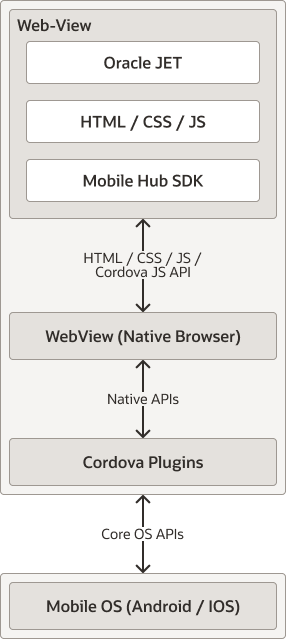
وصف الشكل التوضيحي cordova_arch.png
في Cordova Architecture، يتم عرض طريقة عرض التطبيق (التي تتكون عادة من ملفات HTML وJS وCSS) على مغلف نظام تشغيل أصلي يعمل داخليًا كمتصفح ويب. توفر واجهة برمجة تطبيقات Cordova أيضًا برامج إضافية للتواصل مع أنظمة تشغيل الأجهزة المحمولة من خلال واجهات برمجة تطبيقات نظام التشغيل الأساسية، وتتيح لك واجهات برمجة التطبيقات هذه الوصول إلى مكونات نظام تشغيل الأجهزة المحمولة مثل جهات الاتصال وقائمة العناوين والترجمة والإشعارات والمزيد.
تكوين تطبيق الأجهزة المتنقلة المختلط لـ Oracle JET
قبل كتابة التعليمات البرمجية لتطبيق الأجهزة المتنقلة المختلط، يجب تكوين تطبيق الأجهزة المتنقلة المختلط. ولهذا الغرض، استخدم الأمر ojet create لتغيير هيكل المجلد والقالب العام للتطبيق.
تكامل تطبيق Oracle JET Hybrid Mobile مع Oracle Mobile Hub
يمكنك دمج تطبيق Oracle JET المختلط مع خدمة الأجهزة المتنقلة الخلفية مثل Oracle Mobile Hub لإحضار بيانات REST من تطبيقات Oracle SaaS الموحدة مثل Oracle Fusion Cloud Sales Automation.
إنشاء واختبار تطبيق Oracle JET Hybrid Mobile
قبل تنفيذ تطبيق Oracle JET الهجين للأجهزة المحمولة لأول مرة، تحتاج إلى تشغيل إصدار مستهدف لمنصة متنقلة.
قم بتشغيل الأمر ojet build os لأتمتة عملية الإنشاء والاختبار. قم بتنفيذ الأمر التالي في موجه أوامر Node.js:
ojet build [android|ios|windows]
[--build-config=path/buildConfig.json --destination=device|emulator
--theme=themename[:android|ios|web|windows] --themes=theme1,theme2,...
--sass
--platform-options="string"]حيث [android|ios|windows] هو النظام الأساسي الذي تريد اختبار التطبيق عليه. على سبيل المثال، إذا كنت تختبر على محاكي Android، فإن الأمر هو:
ojet build androidبمجرد اكتمال عملية الإنشاء، قم بتشغيل التطبيق باستخدام الأمر ojet serve os:
ojet serve [android|ios|windows]
[--build-config=path/buildConfig.json
--server-port=server-port-number --livereload-port=live-reload-port-number
--destination=emulator[:emulator-name]|browser[:browser-name]|device[:device-name]|server-only
--livereload --build
--theme=theme_name[:android|ios|windows|web]] --themes=theme1,theme2,...
--sass
--platform-options="string"][android|ios|windows] هو النظام الأساسي الذي تريد اختبار التطبيق عليه. على سبيل المثال، إذا كنت تختبر على محاكي Android، فإن الأمر هو:ojet serve android